शीर्ष 3 फोटो ट्रांसफर ऐप्स
जब माइग्रेटिंग डेटा की बात आती है, तो तस्वीरों को स्थानांतरित करना सबसे प्रमुख बात है। इसलिए, आपकी सुविधा के लिए हम अलग-अलग हैं फोटो ट्रांसफर एप्स कि आप उद्देश्य कुशलता से और प्रभावी ढंग से सेवा करते हैं, चलो अब इंतजार नहीं करते हैं और उन्हें तलाशना शुरू करते हैं!
1. शेयर करें
यदि आप अक्सर एक डिवाइस से फाइल ट्रांसफर करते हैंदूसरे के लिए, तो आपने SHAREit ऐप के बारे में सुना होगा। जैसा कि नाम से पता चलता है, इसका मतलब है एक बार में फ़ाइलें साझा करना। SHAREit बिना इंटरनेट के उपयोग के सभी तरह के डेटा को एक डिवाइस से दूसरे में ट्रांसफर करने में मदद करता है। आप इस ऐप का इस्तेमाल करके आसानी से गाने, फोटोग्राफ, मूवी आदि ट्रांसफर कर सकते हैं। यह एक स्मार्ट फोटो ट्रांसफर ऐप है जो विंडोज, विंडोज फोन, एंड्रॉइड, आईओएस और मैक को सपोर्ट करता है। यह एंड्रॉइड, आईओएस, विंडोज और मैक डिवाइस के लिए एक मुफ्त फोटो ट्रांसफर ऐप है।
SHAREit का उपयोग करने के चरण:
- आपको बस इसे डाउनलोड करने और अपने डिवाइस में इंस्टॉल करने की आवश्यकता है। एक बार स्थापित होने के बाद, आप सेकंड में डेटा ट्रांसफर या प्राप्त करना शुरू कर सकते हैं।
- अब, एप्लिकेशन खोलें और फ़ाइलों को भेजने के लिए "भेजें" विकल्प चुनें। आपको उन फ़ाइलों को चुनना होगा जिन्हें आप साझा करना चाहते हैं। एक बार पूरा हो जाने पर, "NEXT" विकल्प पर क्लिक करें।

- जब ऐप आस-पास के सभी को खोजना शुरू कर देता हैउपकरण। SHAREit को लक्ष्य डिवाइस पर भी चालू करें। लक्ष्य डिवाइस पर, आपको "प्राप्त करें" बटन पर क्लिक करने और स्रोत डिवाइस से दूसरे में फ़ाइलों को सफलतापूर्वक स्थानांतरित करने के लिए फोटो हस्तांतरण एप्लिकेशन की प्रतीक्षा करनी होगी।
2. एयरड्रॉप
AirDrop एक पूर्व-स्थापित फोटो ट्रांसफर ऐप हैiPhone जो Apple उपकरणों के बीच विभिन्न प्रकार के डेटा को स्थानांतरित करने में मदद करता है। यह Macs और iOS उपकरणों को आसानी से वायरलेस तरीके से फ़ाइलों को साझा करने की अनुमति देता है। AirDrop सभी iDevices के लिए एक अत्यंत उपयोगी ऐप है क्योंकि उनके पास अपने फोन में ब्लूटूथ का विकल्प नहीं है।
- आप AirDrop का उपयोग सभी प्रकार के डेटा को स्थानांतरित करने के लिए कर सकते हैं, यह चित्र, दस्तावेज, मूवी आदि हो सकते हैं।
- AirDrop का उपयोग करके फ़ाइलों को स्थानांतरित करने के लिए आपके पास अच्छा इंटरनेट कनेक्शन होना चाहिए।
- यह उपयोग करने के लिए बहुत आसान और सुविधाजनक है।
AirDrop का उपयोग करने के लिए कदम:
- यह iDevices में एक पूर्व-स्थापित सुविधा है। इस प्रकार, आपको इसे अपने फोन में स्थापित करने की आवश्यकता नहीं है। अपने आईफ़ोन के नीचे से ऊपर की ओर स्वाइप करके कंट्रोल सेंटर लॉन्च करें।
- स्रोत डिवाइस पर, "केवल संपर्क" विकल्प पर हिट करें।

- अब, उन फ़ाइलों को नेविगेट करें और चुनें जिनकी आपको आवश्यकता हैलक्ष्य iPhone में स्थानांतरित करने के लिए। फाइलें एक बार शेयर आइकन पर चयनित हो जाएं और "एयरड्रॉप" के माध्यम से डेटा साझा करने के लिए "एयरड्रॉप संपर्क नाम" विकल्प पर क्लिक करें।
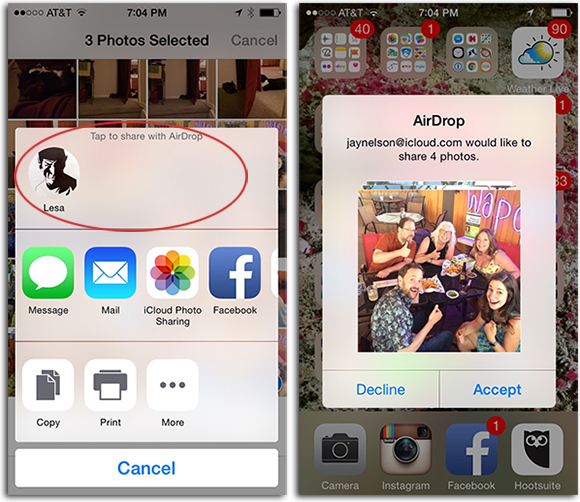
- रिसीवर को उनकी स्क्रीन पर एक पॉप अप मिलता है। "स्वीकार करें" पर क्लिक करें और फ़ाइलें स्रोत iPhone से लक्ष्य तक साझा करें।
फोटो ट्रांसफर के लिए सबसे आसान टूल - टेनशेयर iTransGo
जब आप iPhone के लिए उपर्युक्त फोटो ट्रांसफर ऐप के माध्यम से आए हैं, तो आपको नहीं भूलना चाहिए टेनशेयर iTransGo। आप आसानी से सभी डेटा को बीच में स्थानांतरित कर सकते हैंTenoshare iTransGo का उपयोग करने वाले उपकरण। यह बाजार में एक पीसी / मैक आधारित सॉफ्टवेयर रैंकिंग शीर्ष है जो सुनिश्चित करता है कि डेटा ट्रांसफर के दौरान सभी डेटा खो जाने या क्षतिग्रस्त होने से सुरक्षित रहें। आसानी से अपने पुराने iPhone से आईट्यून्स प्रतिबंध के बिना नए के लिए डेटा क्लोन करें।
प्रमुख विशेषताऐं:
- यह सभी iDevices का समर्थन करता है।
- संचालित करने में आसान - बस एक क्लिक और फ़ाइलें स्थानांतरित हो जाती हैं।
- इस ऐप का उपयोग करके, आप iPhone से iPhone / iPad / iPod टच में किसी भी डेटा को स्थानांतरित कर सकते हैं।
- आप आसानी से किसी भी iOS उपकरणों के बीच संगीत, वीडियो या किसी अन्य मीडिया डेटा को स्थानांतरित कर सकते हैं।
- आप अपने आईफोन से लेकर आईपैड तक अपने कॉन्टैक्ट्स, फोटोज आदि की कॉपी बिना किसी आईट्यून्स के प्रतिबंध के कर सकते हैं।
IOS उपकरणों के बीच Tenorshare iTransGo का उपयोग करके डेटा स्थानांतरित करने के लिए चरण-दर-चरण गाइड
चरण 1। आपके द्वारा अनुसरण किए जाने वाला पहला चरण है, अपने कंप्यूटर पर Tenorshare iTransGo (फ़ोन से फ़ोन स्थानांतरण) को स्थापित करना। एक बार हो जाने के बाद, दोनों iOS डिवाइसों को उनके संबंधित यूएसबी केबल का उपयोग करके कंप्यूटर से कनेक्ट करें। अब, "अगला" बटन पर क्लिक करें।

चरण 2: Tenorshare iTransGo अब स्रोत iPhone में मौजूद सभी सामग्रियों को स्कैन करेगा। यह भी विश्लेषण और सूची, और गंतव्य iPhone में क्षमता उपयोग होगा।

चरण 3: फिर, आपको उन सभी फ़ाइलों का चयन करने की आवश्यकता है जिन्हें आप लक्ष्य डिवाइस पर स्थानांतरित करना चाहते हैं। यदि आप अपने डिवाइस से सभी फ़ाइलों को दूसरे में स्थानांतरित करना चाहते हैं, तो आप "सभी का चयन करें" पर क्लिक कर सकते हैं।
चरण 4: बस "स्टार्ट ट्रांसफर" बटन पर क्लिक करें और स्थानांतरण प्रक्रिया तुरंत शुरू होती है। पूरी प्रक्रिया के दौरान, किसी भी डिवाइस को डिस्कनेक्ट नहीं करने की अत्यधिक अनुशंसा की जाती है।
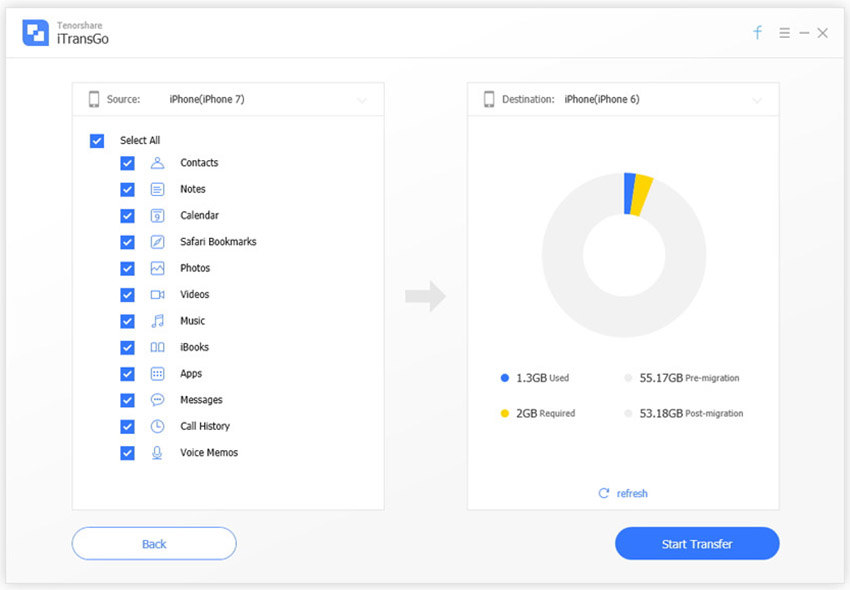
अंतिम फैसला
यहाँ, जैसा कि आप देख सकते हैं हमने वर्णन किया हैविभिन्न प्रकार के फोटो ट्रांसफर ऐप्स। कई टेनसरेश iTransGo में iPhone और अन्य सभी iDevices के लिए सबसे तेज और सबसे सुरक्षित फोटो ट्रांसफर ऐप है। Tenorshare iTransGo संचालित करने के लिए सरल और आसान है जो सभी iOS उपकरणों पर पूरी तरह से ठीक काम करता है। इस सॉफ्टवेयर के साथ आप पूरी प्रक्रिया के दौरान किसी भी तरह की कठिनाइयों में कभी नहीं आएंगे। इसलिए, स्थानांतरण प्रक्रिया को सरल और सुविधाजनक बनाने के लिए अपने iOS उपकरणों में Tenorshare iTransGo स्थापित करना अनुशंसित है।









